- Автор Jason Gerald [email protected].
- Public 2024-01-19 22:13.
- Соңғы өзгертілген 2025-01-23 12:24.
Apple электрондық пошта мекенжайы мен құпия сөздің тіркесімі болып табылатын Apple идентификаторы iOS негізіндегі планшеттерде, телефондарда және компьютерлерде Apple қызметтерін қосудың маңызды бөлігі болып табылады. Жаңа Apple құрылғысына Apple ID құпия сөзін, сондай -ақ App Store дүкенінен сатып алуды енгізу қажет болады. IPhone -да Apple ID құпия сөзін өзгертуге болады. Сонымен қатар, егер сіз оны ұмытып қалсаңыз, парольді қалпына келтіре аласыз. Есіңізде болсын, Apple ID құпия сөзін өзгерту телефонның рұқсат кодын өзгертуге ұқсамайды.
Қадам
2 -ші әдіс: Apple ID құпия сөзін өзгерту

Қадам 1. Құрылғы параметрлері мәзірін ашыңыз («Параметрлер»)
Бұл мәзір әдетте негізгі экранда көрсетілетін сұр редуктор белгішесімен көрсетіледі.
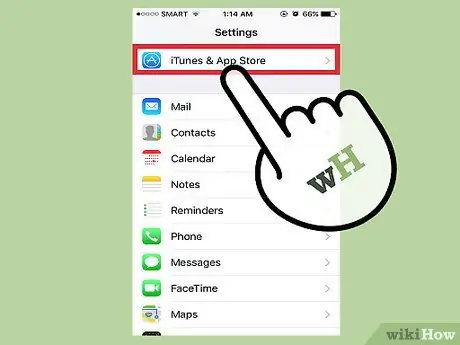
Қадам 2. Экранды сырғытыңыз және «iTunes & App Store» опциясын түртіңіз
Бұл опция «iCloud» қойындысында орналасқан.
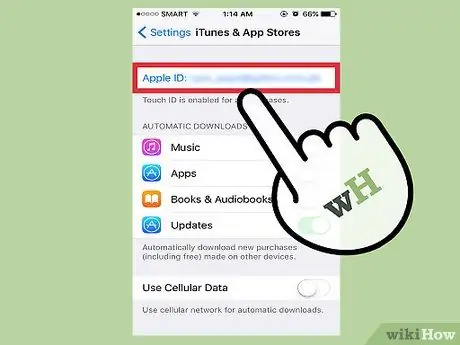
Қадам 3. Терезенің жоғарғы жағындағы «Apple ID» опциясын түртіңіз
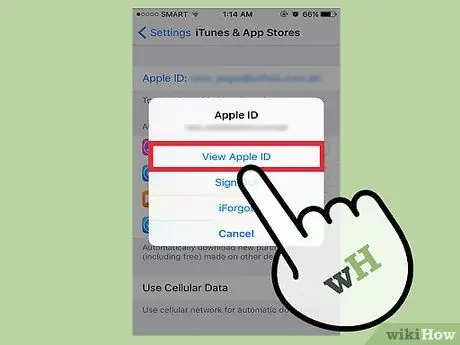
Қадам 4. Келесі терезеде «Apple ID қарау» опциясын түртіңіз
Осыдан кейін сізден Apple ID құпия сөзін енгізу сұралады.
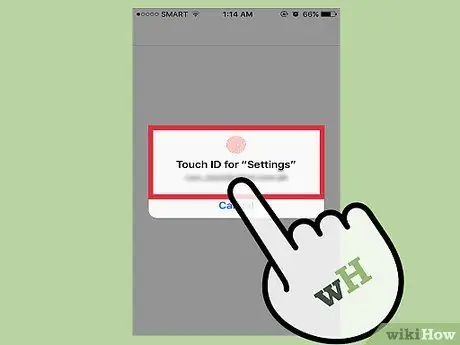
Қадам 5. Apple ID құпия сөзін енгізіңіз
ITunes және App Store сияқты Apple қызметтеріне кіру үшін пайдаланатын парольді енгізіңіз.
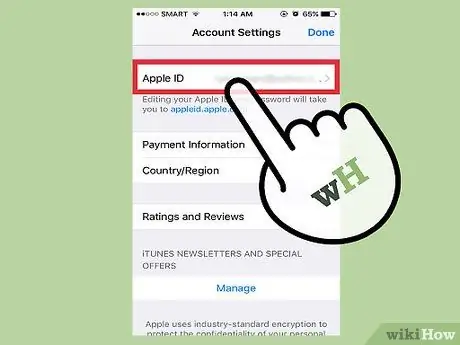
Қадам 6. Экранның жоғарғы жағындағы «Apple ID» опциясын түртіңіз
Сіз Apple ID тіркелгісінің ресми бетіне өтесіз
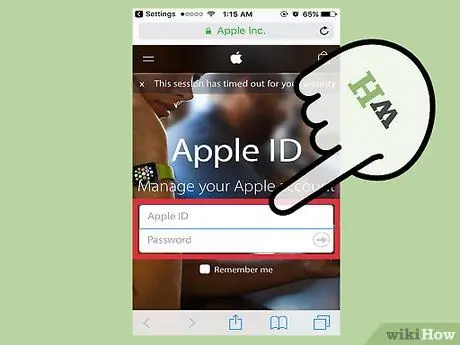
Қадам 7. Apple ID электрондық пошта мекенжайын және құпия сөзді пайдаланып Apple ID есептік жазбасына кіріңіз
Енгізілген ақпарат iTunes және App Store қызметтеріне кіру үшін пайдаланылатын ақпаратпен бірдей.
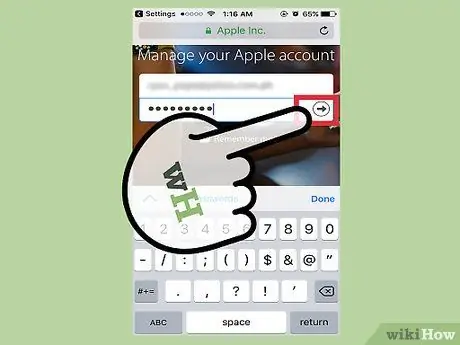
Қадам 8. Есептік жазбаға кіру үшін пернетақтадағы «Өту» түймесін түртіңіз
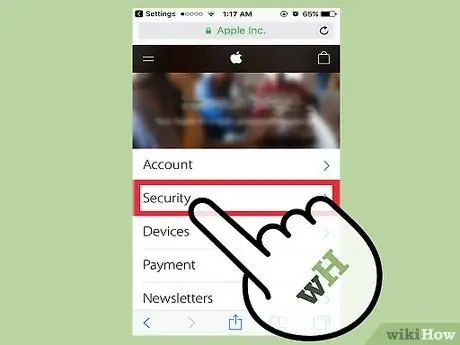
Қадам 9. «Қауіпсіздік» қойындысын түртіңіз
Осыдан кейін қауіпсіздік сұрақтары бар мәзір жүктеледі.
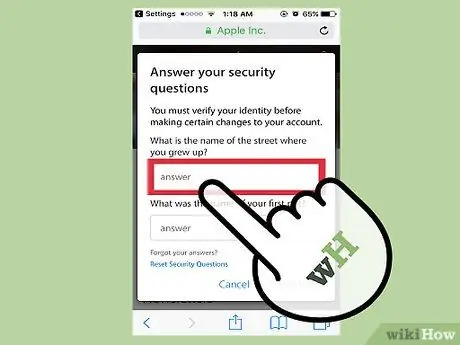
Қадам 10. Қауіпсіздік сұрақтарының жауаптарын тиісті өрістерге теріңіз
Сұраққа жауап бере отырып, сіз «Қауіпсіздік» қойындысына кіре аласыз және сол қойындыдан тіркелгі құпия сөзін өзгерте аласыз.
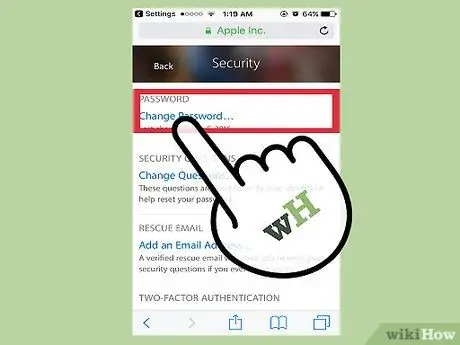
Қадам 11. «Құпия сөзді өзгерту» опциясын түртіңіз
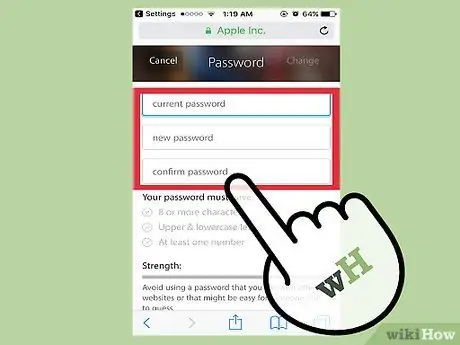
Қадам 12. Ағымдағы белсенді құпия сөзді және жаңа парольді тиісті өрістерге енгізіңіз
Құпия сөзді енгізілген өрістерге екі рет енгізу арқылы растау қажет.
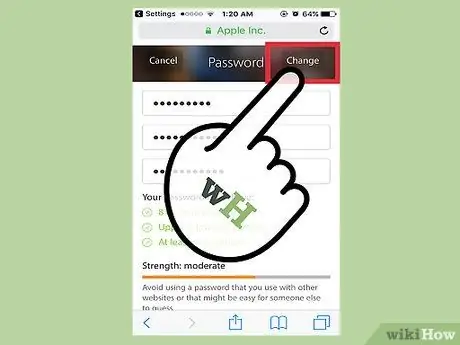
Қадам 13. «Құпия сөзді өзгерту» түймесін түртіңіз
Құпия сөзді өзгерту процесі аяқталды.
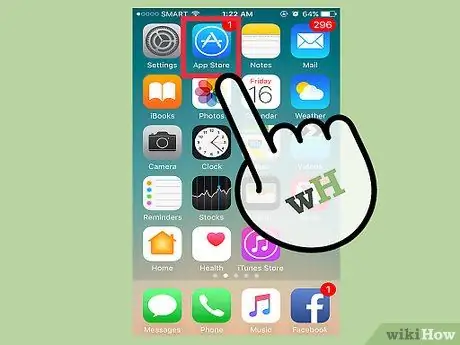
Қадам 14. Сіз қолданатын Apple платформасындағы немесе қызметіндегі Apple ID ақпаратын жаңартыңыз
Бұл қызметтерге немесе платформаларға телефондар, планшеттер, компьютерлер, iTunes және App Store кіреді.
2 әдіс 2: Apple ID құпия сөзін қалпына келтіру
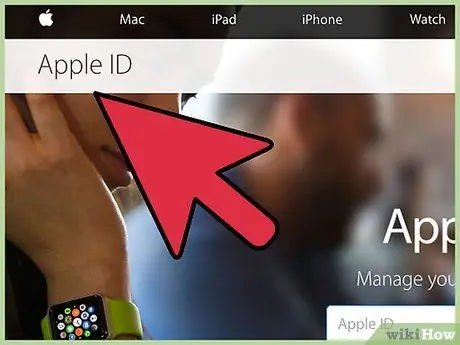
Қадам 1. Apple ID есептік жазбасының бетіне өтіңіз
Ұмытылған құпия сөзді өзгерту қажет болса, осы әдісті қолданыңыз. Apple ID есептік жазбасының бетіне кіру үшін көрсетілген сілтемені басыңыз. Егер сіз Apple ID құпия сөзін есте сақтай алмасаңыз, Apple ID ресми веб -сайтынан кіруді қалпына келтіру қажет болады.
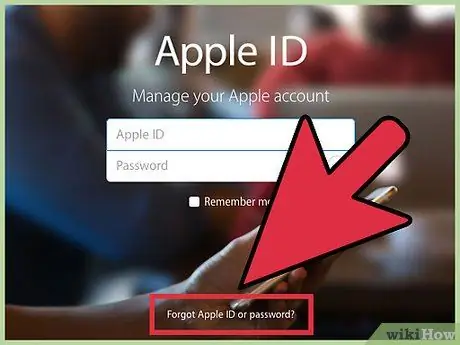
Қадам 2. «Apple ID немесе құпия сөзді ұмытып қалдыңыз ба? " кіру өрістерінің астында.
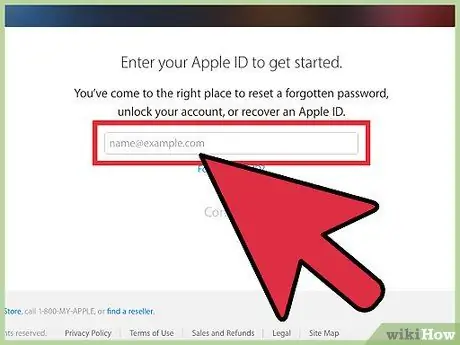
Қадам 3. Берілген өріске Apple ID электрондық пошта мекенжайын енгізіңіз
Apple ID бетіне және жаңа Apple өнімдеріне кіру үшін пайдаланылатын мекенжайды енгізіңіз.
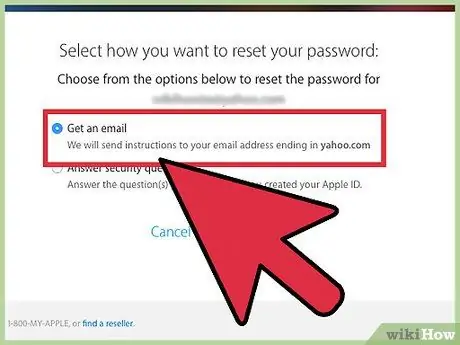
Қадам 4. «Электрондық поштаны алу» опциясын таңдаңыз
Бұл опциямен Apple сізге парольді қалпына келтіру сілтемесі бар электрондық поштаны жібереді.
Сіз Apple идентификаторын жасаған кезде орнатқан қауіпсіздік сұрағын енгізе аласыз
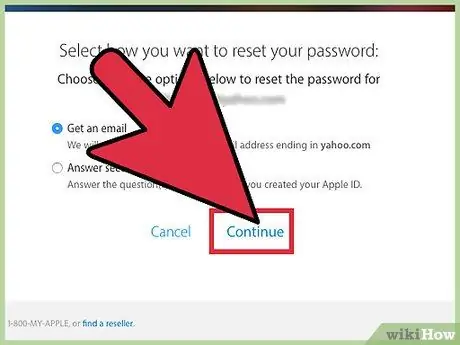
Қадам 5. Таңдауды аяқтау үшін «Жалғастыру» түймесін басыңыз
Құпия сөзді қалпына келтіру сілтемесі бар хабарлама Apple ID тіркелген электрондық пошта мекенжайына жіберіледі.

Қадам 6. Apple ID тіркелген электрондық пошта тіркелгісін ашыңыз
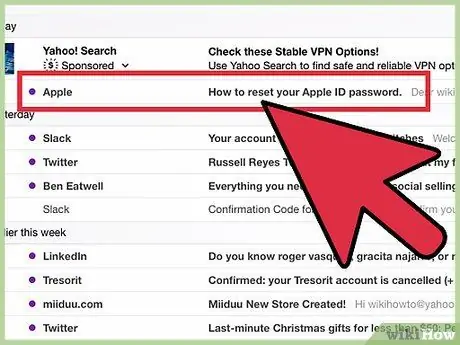
Қадам 7. Apple құпия сөзді қалпына келтіру хабарын тауып, ашыңыз
Әдетте хабарламаның тақырыбы «Apple ID құпия сөзін қалай қалпына келтіруге болады» деп жазылады.
Егер хабарламаны бірнеше минуттан кейін көрмесеңіз, «Спам» қалтасын (және Gmail -дегі «Жаңартулар» қалтасын) тексеріңіз. Кейбір электрондық пошта сүзгілері Apple хабарламаларының санатын блоктайды немесе өзгертеді
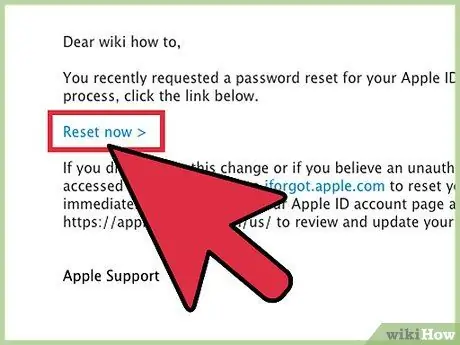
Қадам 8. Хабардағы «Қазір қалпына келтіру» сілтемесін басыңыз
Сіз Apple есептік жазбасын қалпына келтіру бетіне апарасыз, онда сіз жаңа құпия сөзді енгізе аласыз.
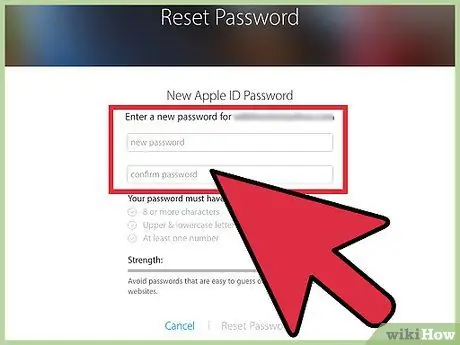
Қадам 9. Жаңа құпия сөзді екі рет енгізіңіз
Бұл терілген екі жазбаның сәйкес келетініне көз жеткізу үшін мұны істеу керек.
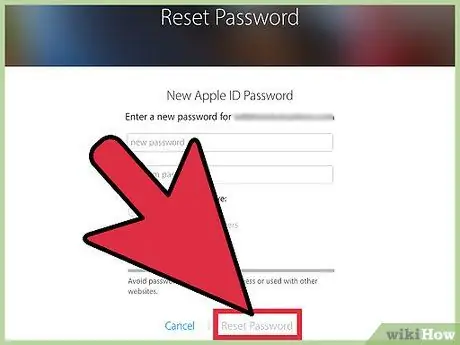
Қадам 10. Процесті аяқтау үшін «Құпия сөзді қалпына келтіру» түймесін басыңыз
Apple ID құпия сөзі сәтті өзгертілді!
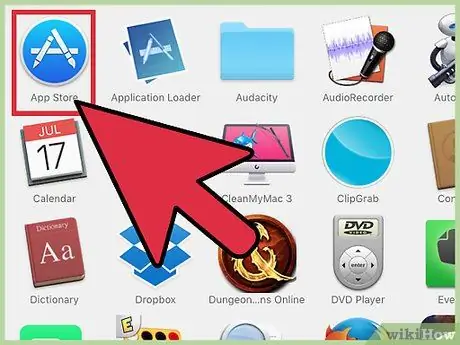
Қадам 11. Сіз қолданатын платформадағы немесе қызметтегі Apple ID ақпаратын жаңартыңыз
Бұл платформалар мен қызметтерге ұялы телефондар, планшеттер, компьютерлер, iTunes және App Store кіреді.






